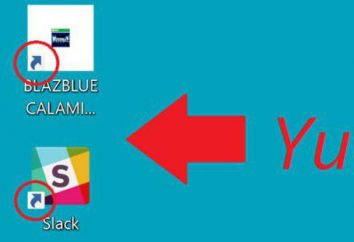Comment renommer un dossier utilisateur dans Windows 8 rapidement et en toute sécurité
Parfois, les données utilisateur du système informatique visé dans l'enregistrement initial et répertoires associés à chaque nom, nous devons changer. Cela peut causer de nombreux problèmes et malentendus, si l'opération est incorrecte. Par conséquent, lorsque l'on considère la façon de renommer un dossier utilisateur dans Windows 8, vous devez rebuter uniquement sur des considérations de sécurité. Voyons voir comment le faire de la façon la plus facile.
Comment renommer un dossier utilisateur dans Windows 8: l'action initiale
Pour commencer, dans le cas du changement de nom du répertoire correspondant à un utilisateur particulier, vous devez faire la façon la plus standard.
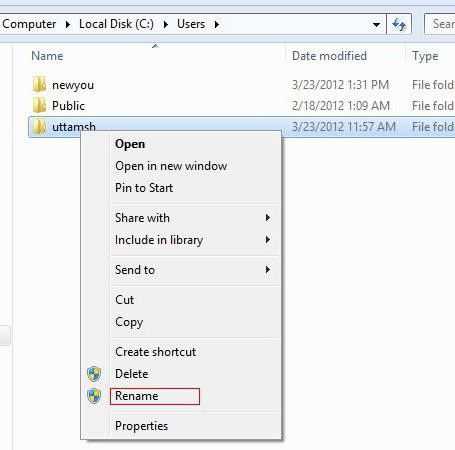
En tout gestionnaire de fichiers ou dans la norme « Explorer » pour trouver un répertoire utilisateur (généralement situé sur le chemin C: Users). Dans le répertoire lui-même, il suffit de renommer le dossier utilisateur (Windows 8 conséquences catastrophiques ou l'émission d'avertissements ne répond pas). Cependant, seulement en changeant le nom du répertoire et le nom de l'utilisateur ne se limite pas. Le problème est que le système ne reconnaît pas alors les paramètres utilisateur et les documents, si elles ne sont pas fixés sur le chemin approprié.
Comment renommer un dossier utilisateur dans Windows 8.1 ou 8: chemin de profil de correction
Dans la deuxième étape devra se tourner vers l' éditeur de registre, qui est causée par commande regedit dans le menu « Exécuter » (Win + R). De tout cela, il suit seulement ne suffit pas de savoir comment renommer un dossier utilisateur dans Windows 8. Il est également nécessaire de trouver ses données dans la branche HKLM, où dans la section logiciel, allez dans le dossier Microsoft, puis descendre à sous-dossiers ProfileList et l'ouvrir.
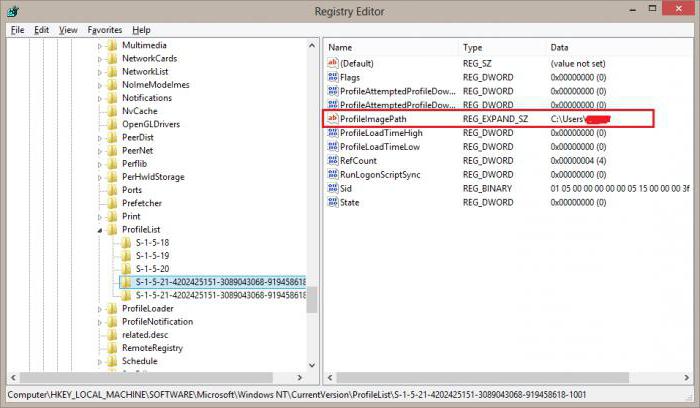
ensemble d'éléments est affiché avec les symboles S-1-5 au début du nom. Ensuite, vous devez aller régulièrement dans chaque section, en accordant une attention dans la fenêtre de droite sur le paramètre ProfileImagePath, tandis que les valeurs de la colonne ne semble pas à côté du chemin de la ligne avec l'ancien nom d'utilisateur.
Il reste maintenant à double-cliquez pour ouvrir le changement de paramètre dans le champ de valeur pour définir un nouveau chemin (C: Users nom d'utilisateur), qui correspond à l'accès au dossier nouvellement renommé. Après cela, cliquez sur le bouton «OK» et fermez l'éditeur.
La procédure de modification du nom du compte
La troisième étape de la résolution du problème de la façon de renommer un dossier utilisateur dans Windows 8 va modifier le compte d'utilisateur local.

Pour ce faire, cliquez sur la commande « Exécuter » devrait mettre netplwiz, qui ouvrira une fenêtre des comptes utilisateurs de terminaux locaux. Ici, vous devez cocher la case demandant la chaîne de mot de passe lorsque vous vous connectez, sélectionnez l'ancien nom d'utilisateur et cliquez sur Propriétés.
Dans la fenêtre qui apparaît, double-enregistrer le nouveau nom, puis confirmer les changements et cliquez sur «OK» dans la fenêtre précédente.
Il ne reste plus qu'à redémarrer le système et entrez le compte a changé. Il y a une légère mésaventure. Arrière-plan « Bureau » sera différent. Pour revenir aux paramètres précédents, vous pouvez simplement changer le thème ou choisir un autre fond d'écran.
Enfin, quelques conseils
Ici, en principe, et tout à voir avec les dossiers modifier les procédures et les comptes d'utilisateurs locaux du terminal informatique. Cette technique n'est pas exactement une priorité pour Windows 8 ou modification 8.1. Il fonctionne aussi bien dans la septième et la dixième la version. Si un bon aperçu de toutes les activités qu'ils peuvent facilement être appliqués même dans le vieillissement Windows XP (encore les commandes standard et la version du système sont indépendants).
Au lieu d'édition, vous pouvez utiliser le registre et la stratégie de groupe Editor, qui est une sorte de sauvegarde, mais il est dans le registre de rendre ces procédures est beaucoup plus facile, mais le montage est nécessaire d'être très prudent, au moins dans le sens que « pas attraper » un autre enregistrement local . Et une attention particulière devrait être accordée à entrer correctement le chemin vers le répertoire utilisateur, puisque le bouton de navigation est pas là, et de prescrire le chemin complet aurait manuellement.